Problème: Bonjour. À chaque fois que je démarre mon PC sur Windows 10, ce dernier se plante au bout de quelques minutes avec le BSOD amdkmdag.sys. Y a-t-il quelque chose que je puisse faire pour réparer ça ?
Réponse fournie
Beaucoup d'utilisateurs se plaignent de recevoir l'erreur d'écran bleu amdkmdag.sys dans diverses circonstances sur Windows 10. Comme on peut s'y attendre d'une erreur BSOD, elle arrête complètement le PC, interrompant tout immédiatement, et force un redémarrage. À ce stade, Windows devrait se rétablir sans aucun autre problème.
Toutefois, ce n'est pas toujours le cas, puisque de nombreux utilisateurs ont affirmé que le problème est persistant. D'après de nombreux rapports sur divers forums informatiques, ce BSOD survient généralement juste après le démarrage de l'ordinateur, même si certains ont indiqué que cela pouvait se produire après avoir quitté le mode veille, ou encore à des moments aléatoires pendant la navigation sur Internet ou la lecture d'une vidéo.
Dans d'autres cas, les utilisateurs se retrouvent face à un écran noir avec un curseur sans que le message d'erreur standard de l'écran bleu ne soit affiché, ce qui peut rendre le diagnostic du problème assez difficile. Cependant, des personnes ont déclaré que le code d'erreur et la description du fichier s'affichent au bout d'un certain temps.
L'erreur Amdkmdag.sys est courante et peut avoir différents codes d'erreur, notamment :
- VIDEO_TDR_FAILURE
- IRQL NOT LESS OR EQUAL
- SYSTEM_THREAD_EXCEPTION NOT_HANDLED
- INTERRUPT_EXCEPTION_NOT_HANDLED, etc.
En général, les codes d'erreur indiquent quand et comment la panne du système est survenue, et le nom du fichier indiqué dans le message révèle sa responsabilité dans la panne.
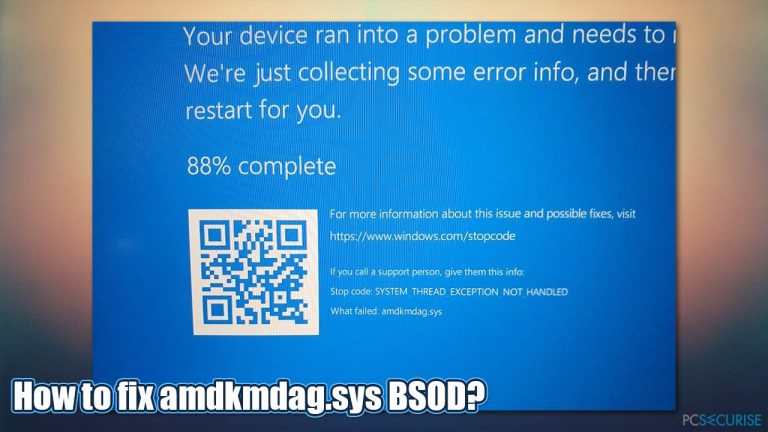
Les raisons qui peuvent provoquer le BSOD de amdkmdag.sys sont nombreuses (comme pour toute autre erreur d'arrêt), tout dépend essentiellement du code d'erreur fourni. La plupart du temps, les pannes sont associées à la corruption de fichiers système ou de fichiers de registre ainsi qu'à des pilotes endommagés, et bien plus encore.
Donc, pour remédier au BSOD amdkmdag.sys, vous devrez effectuer quelques dépannages. Ci-dessous, nous vous présenterons les solutions qui pourraient vous aider à vous débarrasser de ce problème une bonne fois pour toutes. Commencez à essayer les solutions en partant du haut et voyez celle qui vous convient le mieux.
Solution 1. Lancer une analyse avec un outil de réparation pour PC
Comme indiqué ci-dessus, ce problème particulier d'écran bleu peut être associé à plusieurs codes d'erreur différents. De ce fait, il peut être assez difficile de déterminer qui est à l'origine du problème, et le dépannage peut prendre pas mal de temps. Si vous voulez opter pour une solution beaucoup plus rapide, nous vous recommandons de procéder à une analyse avec un outil de diagnostic et de réparation FortectMac Washing Machine X9.
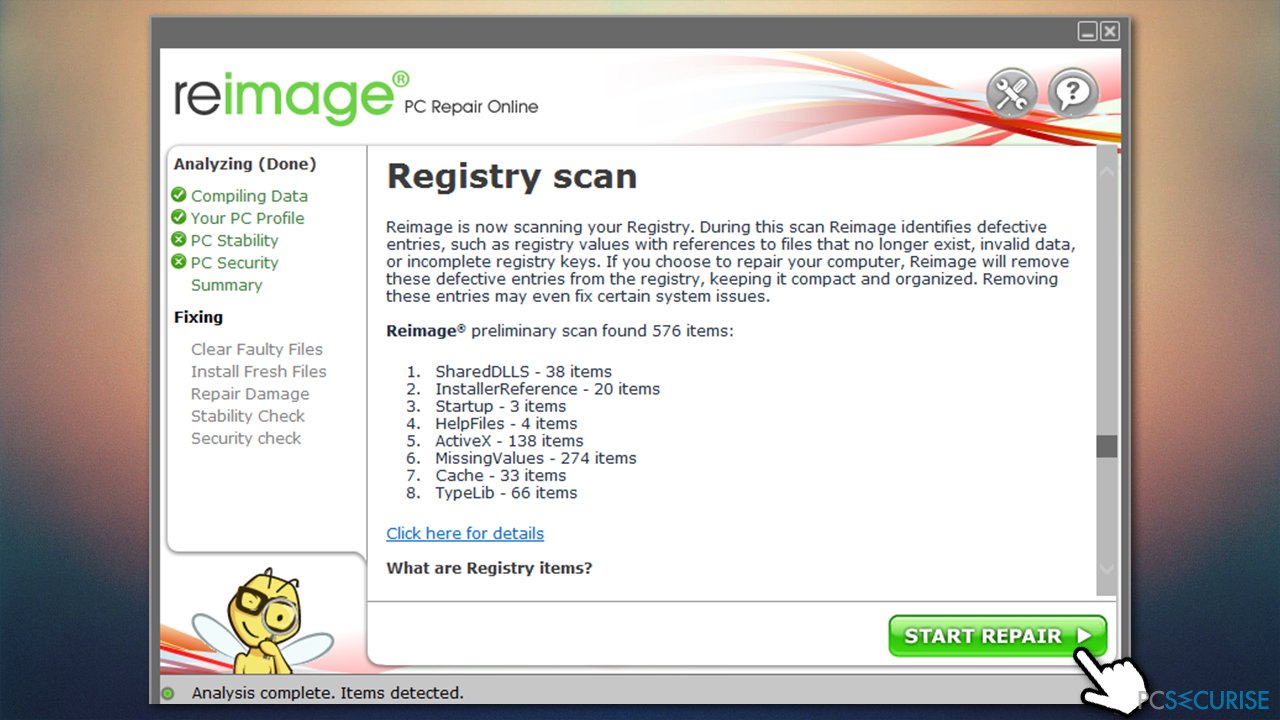
Ce logiciel est conçu spécialement pour repérer et remplacer automatiquement les secteurs défectueux et les composants du système d'exploitation Windows. Ainsi, il peut réparer rapidement les BSOD, les DLL manquantes, les erreurs de registre, et bien plus encore. De plus, il a également la capacité de supprimer les logiciels malveillants, de nettoyer vos navigateurs Web et de se débarrasser de divers éléments indésirables sur votre PC.
Solution 2. Exécuter la vérification des fichiers système et DISM
- Saisissez cmd dans le champ de recherche de Windows
- Faites un clic droit sur l'invite de commande et sélectionnez Exécuter en tant qu'administrateur
- Appuyez sur Oui, si le Contrôle de compte d'utilisateur apparaît
- Dans la fenêtre qui s'ouvre, collez la commande suivante :
sfc /scannow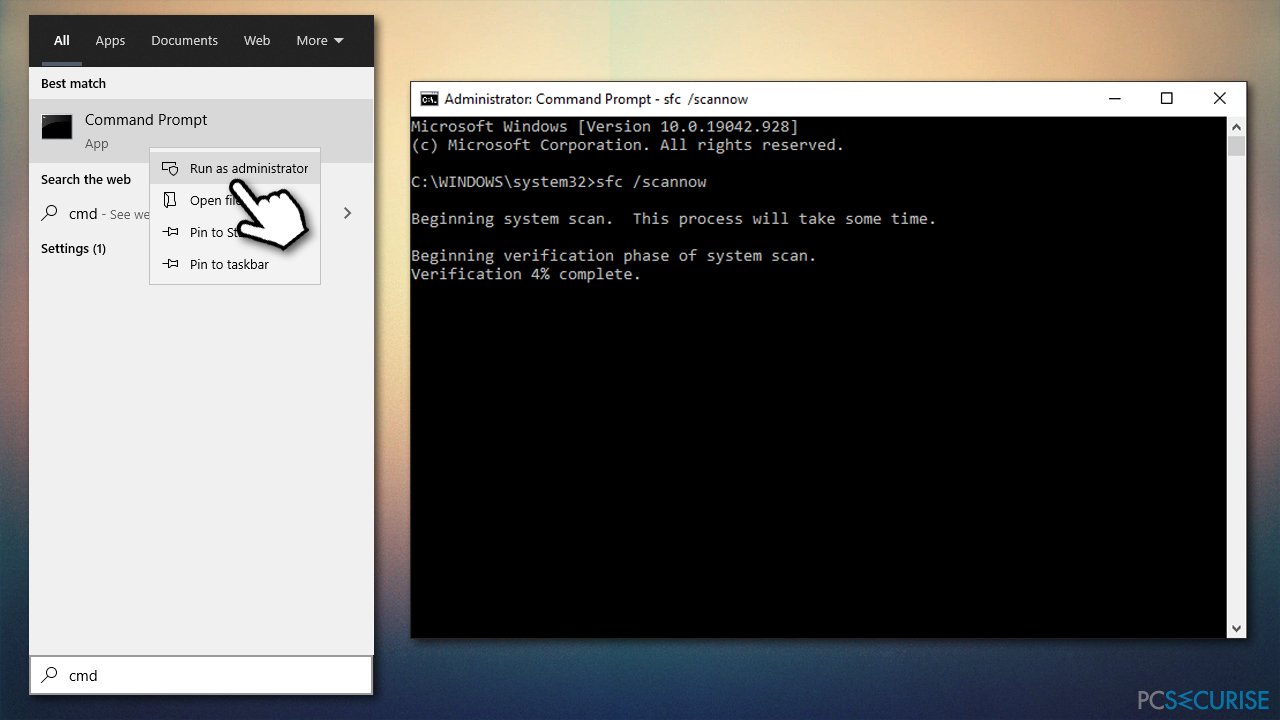
- Appuyez sur Entrée et attendez que le scan soit terminé
- Redémarrez votre PC si les erreurs sont corrigées.
Au cas où l'analyse SFC aboutirait à une erreur (elle ne pouvait pas réparer les fichiers système), vous devez essayer de réparer l'image Windows en exécutant DISM :
- Sélectionnez Invite de commandes (Admin)
- Copiez et collez les commandes suivantes, en appuyant sur Entrée après chacune d'elles :
DISM /Online /Cleanup-Image /CheckHealth
DISM /Online /Cleanup-Image /ScanHealth
DISM /Online /Cleanup-Image /RestoreHealth - Une fois terminé, redémarrez votre PC.
Solution 3. Réinstaller vos pilotes graphiques
L'erreur Amdkmdag.sys est généralement liée aux pilotes AMD, bien qu'elle ne soit pas une règle. Vous devez donc essayer de réinstaller les pilotes graphiques de la manière suivante :
- Faites un clic droit sur le menu Démarrer et choisissez Gestionnaire de périphériques
- Développez la section Cartes graphiques
- Faites un clic droit sur votre Cartes graphiques. et sélectionnez Désinstaller l'appareil.
- Quand l'avertissement s'affiche, cochez la case Supprimer le logiciel du pilote pour ce périphérique et appuyez sur Désinstaller.
- Redémarrez votre PC.
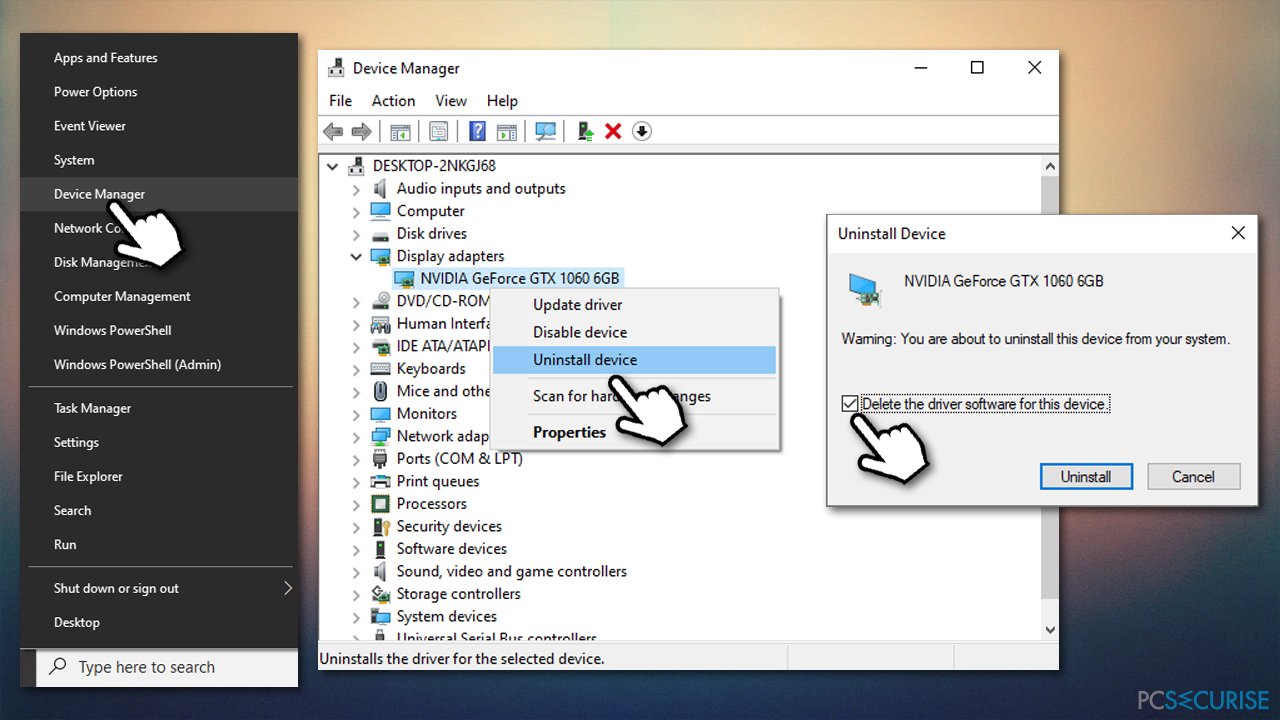
Cette opération devrait supprimer complètement tous les pilotes de votre GPU. Il n'est pas recommandé d'installer les nouveaux pilotes via le Gestionnaire de périphériques, car celui-ci ne parvient souvent pas à trouver le logiciel spécifique. Utilisez plutôt des outils automatiques tels que DriverFix ou téléchargez le pilote le plus récent sur le site Web du fournisseur.
Solution 4. Essayer un Démarrage propre
- Tapez msconfig dans la zone de recherche de Windows et appuyez sur Entrée
- Allez dans l'onglet Services
- Cochez la case Masquer tous les services Microsoft et sélectionnez Désactiver tout
- Allez dans l'onglet Démarrage et cliquez sur Ouvrir le gestionnaire des tâches
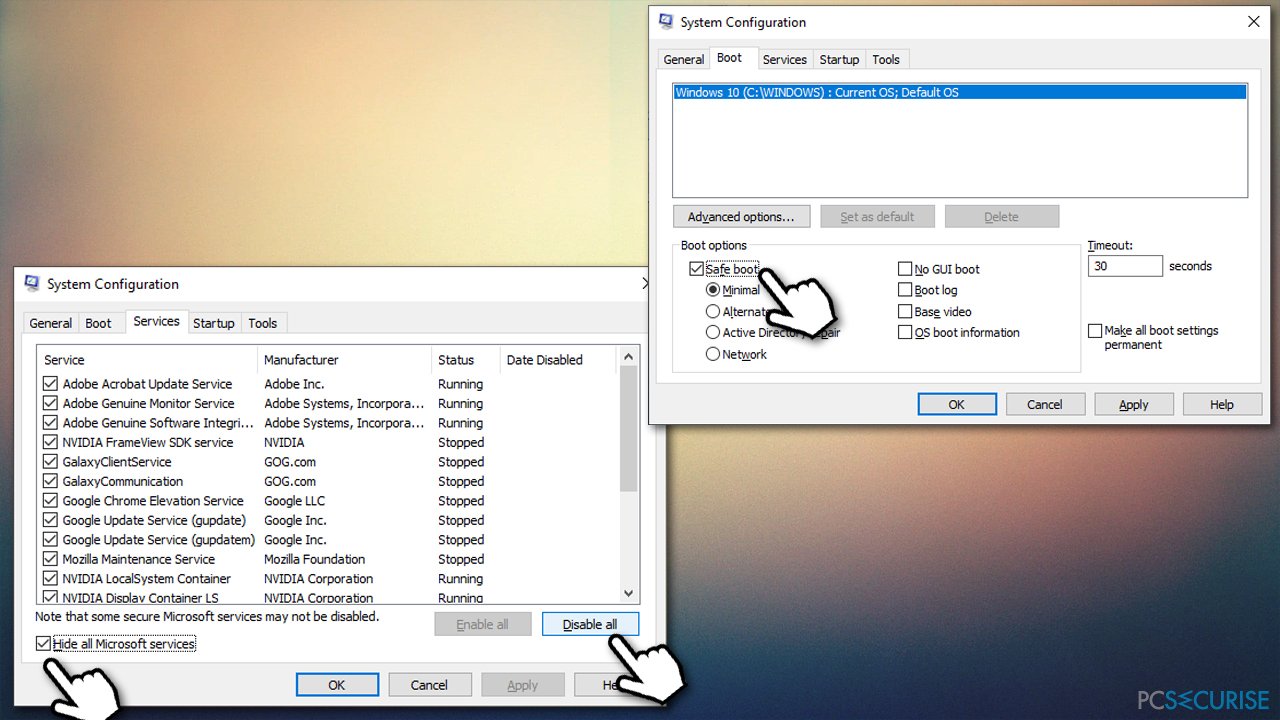
- Dans le Gestionnaire des tâches, cliquez avec le bouton droit de la souris sur chacun des éléments et sélectionnez Désactiver, puis fermez le Gestionnaire des tâches
- Allez dans l'onglet Démarrer, cochez Démarrage sécurisé, ensuite cliquez sur Appliquer et OK
Si le problème disparaît dans ce mode, cela veut dire qu'il y a un conflit de logiciel. Vous devez alors procéder à la désinstallation des applications qui ont été récemment installées pour résoudre le problème.
Solution 5. Examiner votre disque pour voir s'il y a des erreurs
- Ouvrez encore une fois l'invite de commande en tant qu'administrateur
- Copiez et collez la commande suivante et appuyez sur Entrée :
chkdsk /x /f /r
- Si la vérification ne se lance pas et qu'une erreur s'affiche à la place, tapez Y et appuyez sur Entrée
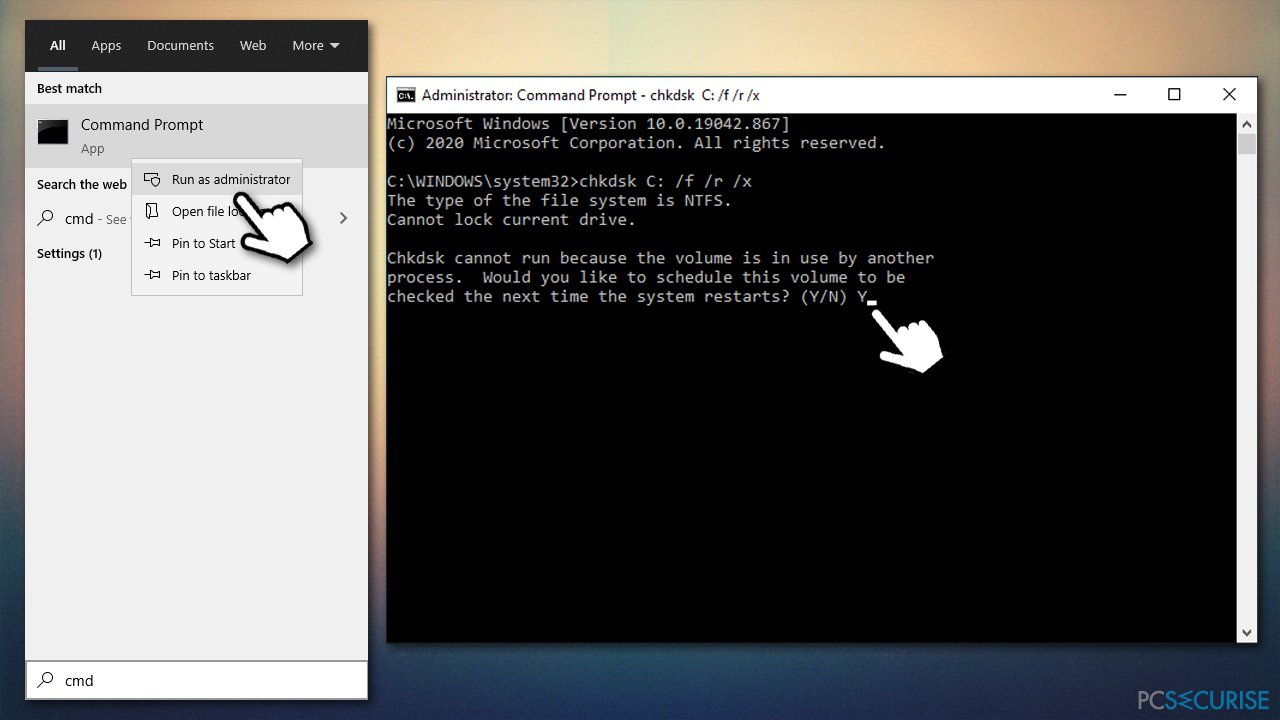
- Redémarrez le PC pour lancer le processus de vérification du disque.
Solution 6. Utiliser la restauration du système
Vous pouvez tenter de restaurer le système – cela ramènera votre PC à une configuration antérieure, dans laquelle le problème n'existait pas :
- Dans le champ de recherche Windows, tapez Créer un point de restauration et appuyez sur la touche Entrée.
- Sélectionnez Restauration du système
- Choisissez un point de restauration différent et cliquez sur Suivant
- Cochez l'option Afficher d'autres points de restauration et choisissez le point de restauration qui convient.
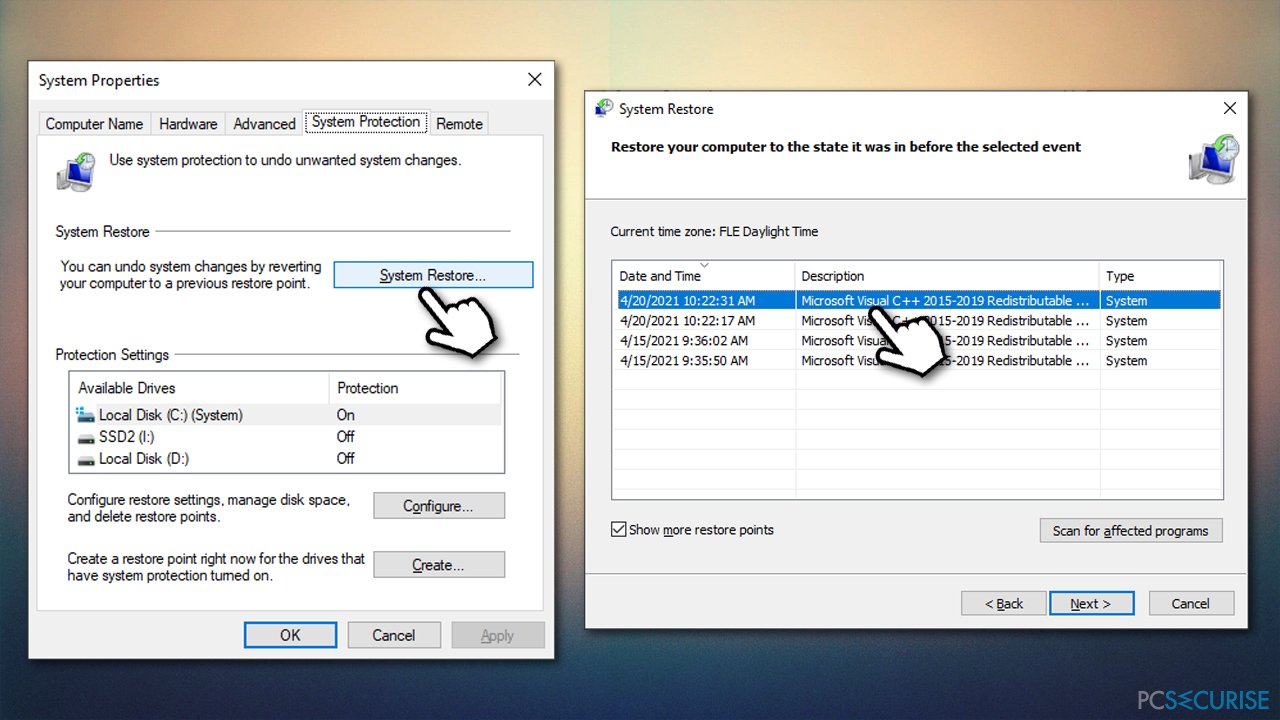
- Cliquez sur Suivant et appliquez les instructions affichées sur l'écran pour terminer le processus. Votre PC redémarrera.
Réparez vos erreurs automatiquement
L'équipe pcsecurise.fr essaye de faire de son mieux pour aider les utilisateurs à trouver les meilleures solutions pour éliminer leurs erreurs. Si vous ne voulez pas avoir des difficultés avec les techniques de réparation manuelles, veuillez utiliser le logiciel automatique. Tous les produits recommandés ont été testés et approuvés pas nos professionnels. Les outils que vous pouvez utiliser pour corriger l'erreur sont cités ci-dessous :
Protéger votre confidentialité en ligne grâce à un client VPN
Disposer d'un VPN est indispensable lorsqu'il s'agit de protéger la vie privée des utilisateurs. Les outils de suivi en ligne tels que les cookies peuvent être utilisés non seulement par les plateformes de réseaux sociaux et d'autres sites web, mais aussi par votre fournisseur d'accès Internet et par le gouvernement. Même si vous adoptez les paramètres les plus sûrs via votre navigateur web, vous pouvez toujours être suivi par des applications connectées à Internet. Par ailleurs, les navigateurs axés sur la protection de la vie privée comme Tor ne sont pas un choix optimal à cause de la réduction des vitesses de connexion. La meilleure solution pour préserver votre vie privée est d'utiliser Private Internet Access – restez anonyme et protégé en ligne.
Les outils de restauration des données peuvent éviter la perte permanente de fichiers
Un logiciel de restauration des données est l'une des solutions qui pourraient vous aider à restaurer vos fichiers. Lorsque vous supprimez un fichier, il ne disparaît pas dans le néant – il reste sur votre système tant qu'aucune nouvelle donnée n'est écrite dessus. Data Recovery Pro est un logiciel de restauration qui recherche les copies de travail des fichiers supprimés sur votre disque dur. Grâce à cet outil, vous pouvez éviter la perte de documents précieux, de travaux scolaires, de photos personnelles et d'autres fichiers essentiels.



Donnez plus de précisions sur le problème: "Comment corriger l'erreur amdkmdag.sys sur Windows 10 ?"
Vous devez vous connecter pour publier un commentaire.